A modelagem 3d para arquitetura e projetos de design, precisam de grandes níveis de controle sobre as dimensões dos objetos no cenário, principalmente quando o objetivo do projeto é mostrar algo que já está pronto e não pode passar dúvidas sobre as proporções do objeto. O uso de precisão em softwares 3d é algo bem contraditório e pode gerar muitas dúvidas nos usuários acostumados com ferramentas de CAD como o AutoCAD. Como não podemos usar de maneira plena um sistema de coordenadas como acontece nesses softwares, é necessário desenvolver técnicas e artifícios para criar elementos 3d usando o mínimo de precisão com as ferramentas disponíveis.
Esse artigo tem como objetivo mostrar uma dessas técnicas que é baseada no uso de pequenos planos e linhas no Blender, que se organizados de maneira estratégica, podem ajudar bastante no design de um objeto em 3D para arquitetura. A técnica se mostra mais útil no design de paredes e outros elementos mais geométricos.
A técnica consiste na utilização de uma linha que funciona como régua entre os planos, ajudando no posicionamento dos objetos usando o Snap do Blender 3D. Sendo assim, o primeiro passo para usar a técnica é adicionar na cena dois pequenos planos e uma linha do tipo Mesh. Como o Blender não cria linhas assim, basta adicionar um círculo com quatro lados e apagar três dos lados.
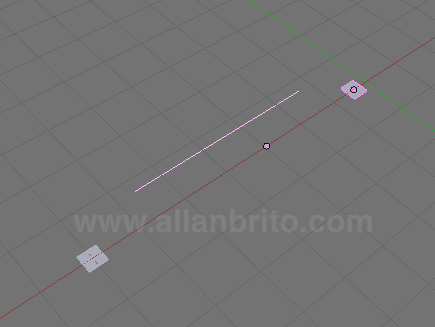
Assim que os objetos estiverem no cenário, altere a escala da linha até que a mesma fique com a dimensão necessária que separa os planos. Isso pode ser feito com a escala mesmo ou então no modo edição, movendo os vértices da linha. Para ficar mais simples, basta acionar o botão Edge Length para que as dimensões da linha sejam exibidas na 3D View. Nesse exemplo estou fazendo uma equivalência entre as unidades do Blender com metros.

Com tudo posicionado e dimensionado, agora acionamos o Snap do Blender 3D com a opção default mesmo. A opção procura ajustar os objetos pelos vértices mais próximos.
Depois que o Snap estiver ligado o procedimento é bem simples, em que será necessário apenas selecionar um dos planos e pressionar a tecla G para mover o objeto. Arraste o objeto para próximo da linha e mantenha a tecla CTRL pressionada para que um pequeno círculo branco apareça, capturando o ponto desejado para o Snap.
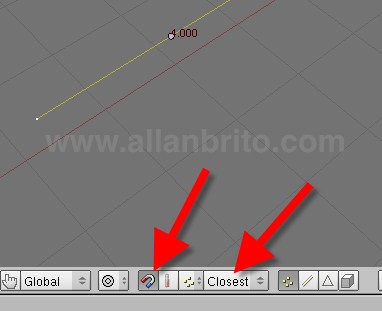
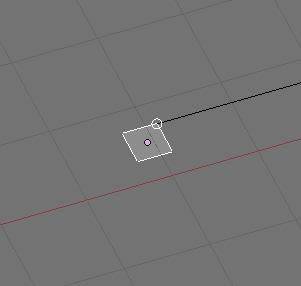
Pronto! Agora tudo que precisamos fazer é repetir o mesmo procedimento para o outro plano. Caso os planos sejam objetos diferentes, será necessário fazer a união de ambos para conseguir criar os planos de ligação. Para isso podemos selecionar os dois planos e pressionar a tecla CTRL+J. Repetindo o mesmo procedimento e duplicando os planos é possível criar a estrutura básica de uma parede.
Com os objetos unidos, entre no modo de edição e selecione duas arestas nas laterais dos planos e pressione a tecla F.
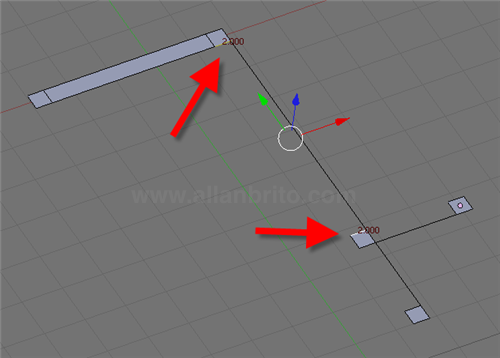

No final, com múltiplos planos e linhas criados no cenário é possível selecionar as faces e acionar um extrude para criar as paredes.

Pode parecer uma técnica trabalhosa, mas com esse procedimento sendo repetido várias vezes é possível criar um projeto arquitetônico completo no Blender 3D com excelente nível de precisão.